আইফোন, আইপ্যাড, অ্যান্ড্রয়েডের জন্য XM মেটাট্রেডার 4 (এমটি 4), মেটাট্রেডার 5 (এমটি 5) এ ডাউনলোড করুন, ইনস্টল করুন এবং লগইন করুন
এক্সএম মেটাট্রেডার প্ল্যাটফর্মগুলি, এমটি 4 এবং এমটি 5, সরাসরি আপনার মোবাইল ডিভাইসে শক্তিশালী ট্রেডিং সরঞ্জাম নিয়ে আসে। আপনি কোনও আইফোন, আইপ্যাড বা অ্যান্ড্রয়েড ব্যবহার করছেন না কেন, এই অ্যাপ্লিকেশনগুলি রিয়েল-টাইম মার্কেট ডেটা, উন্নত চার্টিং সরঞ্জাম এবং চলমান সময়ে বিরামবিহীন বাণিজ্য সম্পাদন সরবরাহ করে।
ব্যবহারকারী-বান্ধব ইন্টারফেস এবং শক্তিশালী বৈশিষ্ট্যগুলির সাথে, তারা এমন ব্যবসায়ীদের জন্য উপযুক্ত যারা যে কোনও সময়, যে কোনও সময় আর্থিক বাজারে সংযুক্ত থাকতে চান। এই গাইডটি আপনাকে আপনার মোবাইল ডিভাইসে এক্সএম এমটি 4 এবং এমটি 5 এ ডাউনলোড, ইনস্টল এবং লগ ইন করার পদক্ষেপগুলির মধ্য দিয়ে চলবে।
ব্যবহারকারী-বান্ধব ইন্টারফেস এবং শক্তিশালী বৈশিষ্ট্যগুলির সাথে, তারা এমন ব্যবসায়ীদের জন্য উপযুক্ত যারা যে কোনও সময়, যে কোনও সময় আর্থিক বাজারে সংযুক্ত থাকতে চান। এই গাইডটি আপনাকে আপনার মোবাইল ডিভাইসে এক্সএম এমটি 4 এবং এমটি 5 এ ডাউনলোড, ইনস্টল এবং লগ ইন করার পদক্ষেপগুলির মধ্য দিয়ে চলবে।
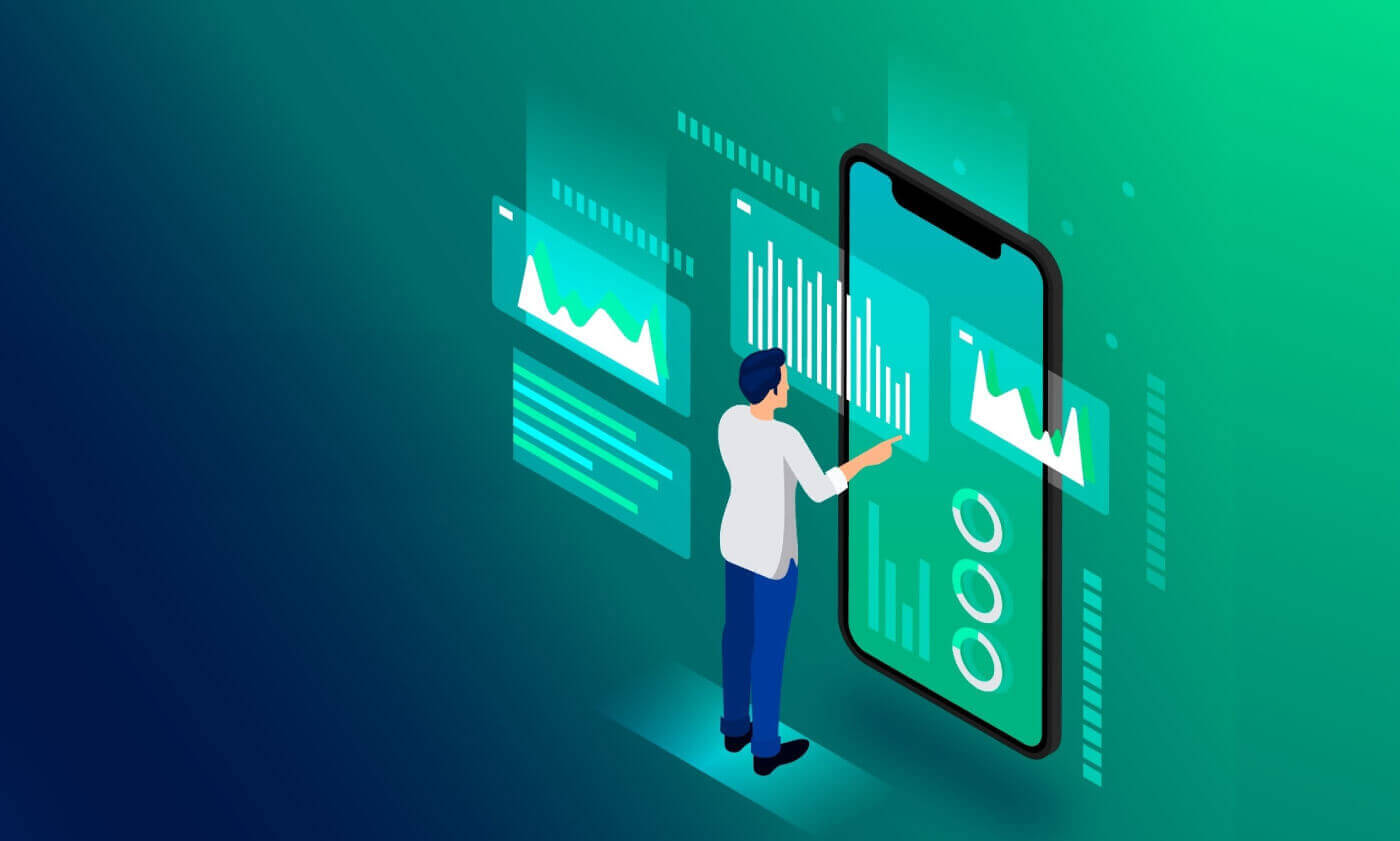
আইফোন
আইফোনে XM MT4 অ্যাপটি কীভাবে অ্যাক্সেস করবেন
ধাপ ১- আপনার আইফোনে অ্যাপ স্টোর খুলুন, অথবা এখান থেকে অ্যাপটি ডাউনলোড করুন ।
- অ্যাপ স্টোরে MetaTrader 4 খুঁজে বের করার জন্য অনুসন্ধান ক্ষেত্রে MetaTrader 4 শব্দটি প্রবেশ করান।
- আপনার আইফোনে সফটওয়্যারটি ইনস্টল করতে MetaTrader 4 আইকনে ক্লিক করুন।
এখনই MT4 iOS অ্যাপ ডাউনলোড করুন
ধাপ ২
- এখন আপনাকে বিদ্যমান অ্যাকাউন্ট দিয়ে লগইন করুন / একটি ডেমো অ্যাকাউন্ট খুলুন এর মধ্যে নির্বাচন করতে বলা হবে,
- বিদ্যমান অ্যাকাউন্ট দিয়ে লগইন করুন/ডেমো অ্যাকাউন্ট খুলুন এ ক্লিক করলে, একটি নতুন উইন্ডো খুলবে,
- অনুসন্ধান ক্ষেত্রে XM লিখুন।
- আপনার যদি ডেমো অ্যাকাউন্ট থাকে তাহলে XMGlobal-Demo আইকনে ক্লিক করুন, অথবা যদি আপনার আসল অ্যাকাউন্ট থাকে তাহলে XMGlobal-Real আইকনে ক্লিক করুন।
ধাপ ৩
- আপনার লগইন এবং পাসওয়ার্ড লিখুন,
- আপনার আইফোনে ট্রেডিং শুরু করুন
আইফোনে XM MT5 ট্রেডার কীভাবে অ্যাক্সেস করবেন
ধাপ ১- আপনার আইফোনে অ্যাপ স্টোর খুলুন, অথবা এখান থেকে অ্যাপটি ডাউনলোড করুন ।
- অ্যাপ স্টোরে MetaTrader 5 খুঁজে বের করার জন্য অনুসন্ধান ক্ষেত্রে MetaTrader 5 শব্দটি প্রবেশ করান।
- আপনার আইফোনে সফটওয়্যারটি ইনস্টল করতে MetaTrader 5 আইকনে ক্লিক করুন।
এখনই MT5 iOS অ্যাপ ডাউনলোড করুন
ধাপ ২
- আপনার ডিভাইসে অ্যাপটি চালান।
- ডানদিকে নীচের দিকে সেটিংসে ক্লিক করুন।
- নতুন অ্যাকাউন্ট বিকল্পটি নির্বাচন করুন।
- অনুসন্ধানের ক্ষেত্রে XM Global Limited লিখুন।
- সার্ভার বিকল্প হিসেবে XMGlobal-MT5 অথবা XMGlobal-MT5-2 বেছে নিন।
ধাপ ৩
- আপনার লগইন এবং পাসওয়ার্ড লিখুন।
- আপনার আইফোনে ট্রেডিং শুরু করুন।
আইপ্যাড
আইপ্যাডে XM MT4 অ্যাপ কীভাবে অ্যাক্সেস করবেন
ধাপ ১- আপনার iPad এ অ্যাপ স্টোর খুলুন, অথবা এখান থেকে অ্যাপটি ডাউনলোড করুন ।
- অ্যাপ স্টোরে MetaTrader 4 খুঁজে বের করার জন্য সার্চ ফিল্ডে MetaTrader 4 শব্দটি প্রবেশ করান।
- আপনার iPad এ সফটওয়্যারটি ইনস্টল করতে MetaTrader 4 আইকনে ক্লিক করুন।
এখনই MT4 iOS অ্যাপ ডাউনলোড করুন
ধাপ ২
- এখন আপনাকে বিদ্যমান অ্যাকাউন্ট দিয়ে লগইন করুন / একটি ডেমো অ্যাকাউন্ট খুলুন এর মধ্যে নির্বাচন করতে বলা হবে,
- বিদ্যমান অ্যাকাউন্ট দিয়ে লগইন করুন/ডেমো অ্যাকাউন্ট খুলুন এ ক্লিক করলে, একটি নতুন উইন্ডো খুলবে,
- অনুসন্ধান ক্ষেত্রে XM লিখুন।
- আপনার যদি ডেমো অ্যাকাউন্ট থাকে তাহলে XMGlobal-Demo আইকনে ক্লিক করুন, অথবা যদি আপনার আসল অ্যাকাউন্ট থাকে তাহলে XMGlobal-Real আইকনে ক্লিক করুন।
ধাপ ৩
- আপনার লগইন এবং পাসওয়ার্ড লিখুন,
- আপনার আইপ্যাডে ট্রেডিং শুরু করুন
আইপ্যাডে XM MT5 ট্রেডার কীভাবে অ্যাক্সেস করবেন
ধাপ ১- আপনার iPad এ অ্যাপ স্টোর খুলুন, অথবা এখান থেকে অ্যাপটি ডাউনলোড করুন ।
- অ্যাপ স্টোরে MetaTrader 5 খুঁজে বের করার জন্য অনুসন্ধান ক্ষেত্রে MetaTrader 5 শব্দটি প্রবেশ করান।
- আপনার আইপ্যাডে সফটওয়্যারটি ইনস্টল করতে MetaTrader 5 আইকনে ক্লিক করুন।
এখনই MT5 iOS অ্যাপ ডাউনলোড করুন
ধাপ ২
- আপনার ডিভাইসে অ্যাপটি চালান।
- ডানদিকে নীচের দিকে সেটিংসে ক্লিক করুন।
- নতুন অ্যাকাউন্ট বিকল্পটি নির্বাচন করুন।
- অনুসন্ধানের ক্ষেত্রে XM Global Limited লিখুন।
- সার্ভার বিকল্প হিসেবে XMGlobal-MT5 অথবা XMGlobal-MT5-2 বেছে নিন।
ধাপ ৩
আপনার লগইন এবং পাসওয়ার্ড লিখুন।
আপনার আইপ্যাডে ট্রেডিং শুরু করুন।
১১১১১-১১১১১-১১১১১-২২২২২-৩৩৩৩৩-৪৪৪৪৪
অ্যান্ড্রয়েড
অ্যান্ড্রয়েডে XM MT4 অ্যাপ কীভাবে অ্যাক্সেস করবেন
ধাপ ১- আপনার অ্যান্ড্রয়েডে গুগল প্লে খুলুন, অথবা এখান থেকে অ্যাপটি ডাউনলোড করুন ।
- গুগল প্লেতে মেটাট্রেডার ৪ খুঁজে বের করার জন্য সার্চ ফিল্ডে মেটাট্রেডার ৪ শব্দটি প্রবেশ করান।
- আপনার অ্যান্ড্রয়েডে সফটওয়্যারটি ইনস্টল করতে MetaTrader 4 আইকনে ক্লিক করুন।
এখনই MT4 অ্যান্ড্রয়েড অ্যাপ ডাউনলোড করুন
ধাপ ২
- এখন আপনাকে বিদ্যমান অ্যাকাউন্ট দিয়ে লগইন করুন / একটি ডেমো অ্যাকাউন্ট খুলুন এর মধ্যে নির্বাচন করতে বলা হবে।
- বিদ্যমান অ্যাকাউন্ট দিয়ে লগইন করুন/একটি ডেমো অ্যাকাউন্ট খুলুন এ ক্লিক করলে, একটি নতুন উইন্ডো খুলবে।
- অনুসন্ধান ক্ষেত্রে XM লিখুন।
- আপনার যদি ডেমো অ্যাকাউন্ট থাকে তাহলে XMGlobal-Demo আইকনে ক্লিক করুন, অথবা যদি আপনার আসল অ্যাকাউন্ট থাকে তাহলে XMGlobal-Real আইকনে ক্লিক করুন।
ধাপ ৩
- আপনার লগইন এবং পাসওয়ার্ড লিখুন
- আপনার অ্যান্ড্রয়েডে ট্রেডিং শুরু করুন
অ্যান্ড্রয়েডে XM MT5 ট্রেডার কীভাবে অ্যাক্সেস করবেন
ধাপ ১
- আপনার অ্যান্ড্রয়েডে গুগল প্লে খুলুন, অথবা এখান থেকে অ্যাপটি ডাউনলোড করুন ।
- গুগল প্লেতে মেটাট্রেডার ৫ খুঁজে বের করার জন্য সার্চ বক্সে মেটাট্রেডার ৫ শব্দটি লিখে রাখুন।
- আপনার অ্যান্ড্রয়েডে সফটওয়্যারটি ইনস্টল করতে মেটাট্রেডার ৫ আইকনে ক্লিক করুন।
এখনই MT5 অ্যান্ড্রয়েড অ্যাপ ডাউনলোড করুন
ধাপ ২
- আপনার ডিভাইসে অ্যাপটি চালান।
- অ্যাকাউন্ট পরিচালনা করুন-এ ট্যাপ করুন।
- উপরের ডানদিকে কোণায় '+' চিহ্নে ট্যাপ করুন।
- 'ব্রোকার খুঁজুন' ক্ষেত্রে XM গ্লোবাল লিমিটেড লিখুন।
- সার্ভার বিকল্প হিসেবে XMGlobal-MT5 অথবা XMGlobal-MT5-2 বেছে নিন।
ধাপ ৩
- আপনার লগইন এবং পাসওয়ার্ড লিখুন।
- আপনার অ্যান্ড্রয়েডে ট্রেডিং শুরু করুন।
XM MT4 সম্পর্কে প্রায়শই জিজ্ঞাসিত প্রশ্নাবলী
MT4 (PC/Mac) এ আমি কিভাবে আমার সার্ভারের নাম খুঁজে পাব?
ফাইলে ক্লিক করুন - "অ্যাকাউন্ট খুলুন" এ ক্লিক করুন যা একটি নতুন উইন্ডো খুলবে, "ট্রেডিং সার্ভার" - নীচে স্ক্রোল করুন এবং "নতুন ব্রোকার যোগ করুন" এ + চিহ্নটি ক্লিক করুন, তারপর XM টাইপ করুন এবং "স্ক্যান করুন" এ ক্লিক করুন।স্ক্যানিং সম্পন্ন হয়ে গেলে, "বাতিল করুন" এ ক্লিক করে এই উইন্ডোটি বন্ধ করুন।
এর পরে, আপনার সার্ভারের নাম আছে কিনা তা দেখার জন্য দয়া করে "ফাইল" - "ট্রেডিং অ্যাকাউন্টে লগইন করুন" এ ক্লিক করে আবার লগ ইন করার চেষ্টা করুন।
আমি কিভাবে MT4 প্ল্যাটফর্মে অ্যাক্সেস পেতে পারি?
MT4 প্ল্যাটফর্মে ট্রেডিং শুরু করতে আপনার একটি MT4 ট্রেডিং অ্যাকাউন্ট থাকা প্রয়োজন। যদি আপনার একটি বিদ্যমান MT5 অ্যাকাউন্ট থাকে তবে MT4 প্ল্যাটফর্মে ট্রেড করা সম্ভব নয়। MT4 প্ল্যাটফর্মটি ডাউনলোড করতে এখানে ক্লিক করুন ।
আমি কি আমার MT5 অ্যাকাউন্ট আইডি ব্যবহার করে MT4 অ্যাক্সেস করতে পারি?
না, তুমি পারবে না। তোমার একটি MT4 ট্রেডিং অ্যাকাউন্ট থাকতে হবে। একটি MT4 অ্যাকাউন্ট খুলতে এখানে ক্লিক করুন ।
আমি কিভাবে আমার MT4 অ্যাকাউন্ট যাচাই করব?
যদি আপনি ইতিমধ্যেই MT5 অ্যাকাউন্ট সহ একজন XM ক্লায়েন্ট হন, তাহলে আপনার বৈধতা নথি পুনরায় জমা না দিয়েই আপনি সদস্য এলাকা থেকে একটি অতিরিক্ত MT4 অ্যাকাউন্ট খুলতে পারেন। তবে, আপনি যদি একজন নতুন ক্লায়েন্ট হন তবে আপনাকে আমাদের সমস্ত প্রয়োজনীয় বৈধতা নথি (যেমন পরিচয়ের প্রমাণ এবং বসবাসের প্রমাণ) সরবরাহ করতে হবে।
আমি কি আমার বিদ্যমান MT4 ট্রেডিং অ্যাকাউন্ট দিয়ে স্টক CFD ট্রেড করতে পারি?
না, তুমি পারবে না। স্টক CFD ট্রেড করার জন্য তোমার একটি MT5 ট্রেডিং অ্যাকাউন্ট থাকা প্রয়োজন। একটি MT5 অ্যাকাউন্ট খুলতে এখানে ক্লিক করুন ।
MT4 তে আমি কোন কোন ইন্সট্রুমেন্ট ট্রেড করতে পারি?
MT4 প্ল্যাটফর্মে, আপনি XM-এ উপলব্ধ সমস্ত উপকরণ ট্রেড করতে পারবেন যার মধ্যে রয়েছে স্টক সূচক, ফরেক্স, মূল্যবান ধাতু এবং শক্তি। ব্যক্তিগত স্টক শুধুমাত্র MT5-তে উপলব্ধ। XM MT5 সম্পর্কে প্রায়শই জিজ্ঞাসিত প্রশ্নাবলী
আমি কিভাবে MT5 প্ল্যাটফর্মে অ্যাক্সেস পেতে পারি?
MT5 প্ল্যাটফর্মে ট্রেডিং শুরু করতে আপনার একটি MT5 ট্রেডিং অ্যাকাউন্ট থাকা প্রয়োজন। আপনার বিদ্যমান MT4 অ্যাকাউন্ট দিয়ে MT5 প্ল্যাটফর্মে ট্রেড করা সম্ভব নয়। একটি MT5 অ্যাকাউন্ট খুলতে এখানে ক্লিক করুন ।
আমি কি আমার MT4 অ্যাকাউন্ট আইডি ব্যবহার করে MT5 অ্যাক্সেস করতে পারি?
না, তুমি পারবে না। তোমার একটি MT5 ট্রেডিং অ্যাকাউন্ট থাকতে হবে। একটি MT5 অ্যাকাউন্ট খুলতে এখানে ক্লিক করুন ।
আমি কিভাবে আমার MT5 অ্যাকাউন্ট যাচাই করব?
যদি আপনি ইতিমধ্যেই MT4 অ্যাকাউন্ট সহ একজন XM ক্লায়েন্ট হন, তাহলে আপনার বৈধতা নথি পুনরায় জমা না দিয়েই আপনি সদস্য এলাকা থেকে একটি অতিরিক্ত MT5 অ্যাকাউন্ট খুলতে পারেন। তবে, আপনি যদি একজন নতুন ক্লায়েন্ট হন তবে আপনাকে আমাদের সমস্ত প্রয়োজনীয় বৈধতা নথি (যেমন পরিচয়ের প্রমাণ এবং বসবাসের প্রমাণ) সরবরাহ করতে হবে।
আমি কি আমার বিদ্যমান MT4 ট্রেডিং অ্যাকাউন্ট দিয়ে স্টক CFD ট্রেড করতে পারি?
না, তুমি পারবে না। স্টক CFD ট্রেড করার জন্য তোমার একটি MT5 ট্রেডিং অ্যাকাউন্ট থাকা প্রয়োজন। একটি MT5 অ্যাকাউন্ট খুলতে এখানে ক্লিক করুন ।
MT5 তে আমি কোন কোন ইন্সট্রুমেন্ট ট্রেড করতে পারি?
MT5 প্ল্যাটফর্মে, আপনি XM-এ উপলব্ধ সমস্ত উপকরণ ট্রেড করতে পারবেন যার মধ্যে রয়েছে স্টক CFD, স্টক সূচক CFD, ফরেক্স, মূল্যবান ধাতুর উপর CFD এবং শক্তির উপর CFD।উপসংহার: XM MT4 এবং MT5 দিয়ে মোবাইল ট্রেডিং সহজ করা হয়েছে
iPhone, iPad এবং Android এর জন্য XM MetaTrader 4 (MT4) এবং MetaTrader 5 (MT5) ব্যবহার করে, চলতে চলতে ট্রেডিং আগের চেয়ে অনেক বেশি সুবিধাজনক ছিল। এই নির্দেশিকা অনুসরণ করে, আপনি দ্রুত এই শক্তিশালী প্ল্যাটফর্মগুলি ডাউনলোড, ইনস্টল এবং লগ ইন করতে পারবেন, যা আপনার ট্রেডিং অ্যাকাউন্টে নিরবচ্ছিন্ন অ্যাক্সেস নিশ্চিত করবে।আপনি বাজারের প্রবণতা বিশ্লেষণ করছেন, ট্রেড সম্পাদন করছেন, অথবা আপনার পোর্টফোলিও পরিচালনা করছেন, XM MT4 এবং MT5 মোবাইল অ্যাপগুলি আপনার হাতের তালুতে একটি পেশাদার ট্রেডিং অভিজ্ঞতা প্রদান করে। আপনি যেখানেই থাকুন না কেন, সংযুক্ত থাকুন এবং আত্মবিশ্বাসের সাথে ট্রেড করুন।


